
Итак, вы занялись майнингом? Скачали все программы для работы, скачали nicehash miner, запустили его, и он не видит видеокарту и процессор? Что делать? Все пропало?
В данной статье мы разберем такие проблемы:
- nicehash miner не видит видеокарту;
- nicehash miner не видит процессор;
- nicehash miner не видит видеокарту и процессор.

Давайте разберемся из-за чего это все может произойти, от куда такие проблемы и ошибки.
Причины данных проблем
Как правило, видеокарты Nvidia, AMD и процессоры Intel, Xeon, AMD не появляются или не обнаруживаются из-за того, что у них маленькая вычислительная способность, как считает NiceHash. Данные проблемы возникают при следующих обстоятельствах:
[ads]
- устарели драйвера или отсутствуют вообще;
- устарели комплектующие;
- не подходящая операционная система и другие возможные проблемы с совместимостью;
- и самая плачевная причина, что-то вышло из строя.

Чаще всего это случается с владельцами карт Nvidia с устаревшими драйверами. Начиная с версии 1.4.0.2, NiceHash Miner не видит видеокарты GPU с вычислительной способностью ниже 2.1, но в описании релиза указано, что данные GPU поддерживаются.
Способы решения
Первым делом нужно проверить нет ли сбоев в программной части и со стороны железа, может плохо вставлена карта или она вообще отключена.
Со стороны программной части нужно обновить программы, связанные с майнингом, различных пакетов для Windows:
- OpenCL Driver;
- Microsoft Visual C++ (особенно 2008);
- пакеты библиотек OCL;
- AMD APP SDK v2.5;
- драйверы видеокарты и процессора;
Также советуем отключить встроенные видеокарты. Данные обновления нужно устанавливать после удаления предыдущих версий.
Возможно вы установили новое железо, и оно не отображается в системе, всему виной может оказаться слабый блок питания, мощности которого не хватает для работы нового ПО, в частности видеокарты. Проблема решится новым блоком питания, можно взять у кого-то на тест, например.
Программы по разгону тоже лучше отключит, если они запущены, до выявления проблемы.
Если ничего не помогло
Допустим, что немного времени назад у вас все работало корректно, от вас потребуется немного махинаций со старой версией, чтобы деактивировать изменение алгоритмов в более новых версия NiceHash Miner.
- Скачиваем версию NiceHash Miner 4.0.1 или более раннюю;
- Скачиваем и устанавливаем последнюю версию NiceHash Miner в другую директорию (т.е. в другую папку);
- Переходим в папку bin старой версии, находим файл ccminer-xx-xx-xx-xx.exe и копируем его в соответствующую директорию обновленной программы;
- Находим тут же файл exe и удаляем его;
- Переименовываем скопированный ранее файл ccminer-xx-xx-xx-xx.exe на ccminer_tpruvot.exe;
- Запускаем Nicehash Miner, в окне Бенчмарка убираем галочку с алгоритма blake256r8vnl;
- После этого проводим тест оборудования.
После всех этих действий NiceHash Miner должен обнаружить ваш карты или процессор.
Если и после этих действий оборудование не появилось, то проверьте разрядность вашей операционной системы. Новые версии найсхеш майнера поддерживают только 64 битную систему.
Как узнать разрядность вашей системы, вы можете узнать в этой инструкции.
Если у вас разрядность не 64 битная, вам придется установить старую версию майнера для заработка.
Надеемся, что данная статья вам помогла!
Если остались вопросы, задавайте их в комментарии, будем искать на них ответы.
Также смотри:
 Площадка Найсхеш — место, где многие новички познакомились с майнингом и методами извлечения выгоды из собственного оборудования. Освоившись, люди выбирают удобный режим работы:
Площадка Найсхеш — место, где многие новички познакомились с майнингом и методами извлечения выгоды из собственного оборудования. Освоившись, люди выбирают удобный режим работы:
- Одни предпочитают покупать hash и майнить криптовалюты через поддерживаемые пулы;
- Другие хотят сдавать мощности в аренду через бесплатный майнер Nicehash.
Приложение от компании автоматически выбирает выгодные направления майнинга. Добыча происходит на процессорах, видеокартах Nvidia, Sapphire AMD, на алгоритмах SHA256, Scrypt, Keccak, CryptoNight и десятках других.
Содержание статьи
- Причины возникновения проблемы
- Способы решения проблемы
- Nicehash не работает с видеокартой или не видит процессор
- Nicehash не видит NVIDIA или AMD видеокарту
- Общие рекомендации
Причины возникновения проблемы
Многие пользователи успешно зарабатывают, но есть люди, столкнувшиеся с ситуациями — Nicehash не видит видеокарту или процессор.
У этих проблем есть много причин, которые можно обобщить как несовместимость.
Источник неполадок кроется в оборудовании, отдельных комплектующих, операционной системе компьютера пользователя и особенностях ПО от Nicehash Miner, которое конфликтует и не видит, например, драйверы, установленные при обновлении программы.
Компания Найсхеш работает пятый год, не успокаивается на достигнутом, выпускает новые версии ПО. За первый квартал 2018 вышло 5 программ Версии 2.0. Последняя от 5 апреля — рекомендованная к использованию 2.0.2.1 – Бета.
Способы решения проблемы
Проверьте системные требования на совместимость Nicehash:

Если слабый процессор или недостаточно оперативной памяти, нужно:
- удалить вирусы, используя Avast, dr.Web или другую программу;
- очистить и провести дефрагментацию системного диска;
- убрать лишние, давно неиспользуемые программы;
- освободить реестр автозагрузки;
- увеличить оперативную память (можно вирутально);
- обновить драйверы для видеокарт и процессора.
Последние майнеры Найсхеш несовместимы с разрядностью 32, работают только с 64-битной системой.
Для этого подойдут процессоры intel EM64T под микроархитектурой от первого до пятого поколения Core i7, Core i3, Core i5 и Intel Xeon.
Nicehash не работает с видеокартой или не видит процессор
Примеры распространённых проблем со стороны ОС:
| Возможная неполадка | Способ устранения |
| Имеется 4 GPU или больше, но ОС Windows их не видит | Выполните настройки декодирования в BIOS на 3,5 G / 4 G и выше: Above 3,5 G /4 G Decoding |
| Расход энергии графическими картами при майнинге непостоянный | Задайте в BIOS частоту системной шины PCI-Е как 2,0 или 1,1. |
Сочетание слабый процессор с хорошей видеокартой приводит:
|
Увеличьте через BIOS частоту шины, это поможет повысить мощность. Если получается предельная загрузка, уменьшите частоту на 5%.
Перед разгоном нанесите свежую термопасту на крышку процессора |
| Не хватает Virtual Memory — виртуальной памяти | Увеличьте файл подкачки.
Такие настройки, чтобы объём файла соответствовал памяти всех видеокарт. |
| Запущен встроенный графический процессор | Деактивируйте встроенную GPU |
Nicehash не видит NVIDIA или AMD видеокарту
Примеры частых проблем с NVIDIA, когда Найсхеш Майнер не видит видеокарты:
| Возможная проблема | Устранение |
| Старая версия драйверов GPU NVIDIA | Нужно скачать и установить обновлённые драйверы для NVIDIA. |
| Версия ОС 1607 для Windows 10 | Установите более позднюю версию ОС или выполните обновления для Windows |
| Чипы gpu geforce старше Series Х9 или gtx 760 (Ti) | В панели управления NVIDIA оптимизируйте DSR-Factors и производительность вычислений |
| Задействован масштабируемый интерфейс связи SLI | Отключите технологию SLI |
| В системе присутствуют карты NVIDIA вместе с AMD Sapphire | Уберите все видеокарты производства AMD |
Примеры неполадок с картами AMD, устранение которых частично совпадает с исправлением ситуации для GPU NVIDIA:
| Возможная проблема | Устранение |
| Устаревшие драйверы для карт AMD | Установите свежие драйверы для карт AMD |
| Подключена технология CrossFire | Отключите поддержку CrossFire |
| Кроме карт от AMD стоят GPU NVIDIA | Удалите карты NVIDIA |
| В системе есть видеокарты амд radeon старше серии 400, например rx470 rx480 | Подключите драйвер Crimson или Catalyst 15,12, это поможет улучшить производительность |
Общие рекомендации
Используя карты на Radeon серии 500-го нового поколения ASUS RX560, RX550, RX570, RX580 учитывайте, что AMD RX конфликтуют с драйверами 17.12.2, установленными при автообновлении:
- нужно поставить комплект Radeon Software Crimson ReLive 17.11.4 или 17.10.1, предварительно удалив новое ПО через Диспетчер устройств;
- для выбора и загрузки драйверов перейдите на официальный сайт Nvidia.com;
- чтобы проверить, какие установлены карты на вашем ПК и поддерживается ли оборудование, переключитесь на рускоязычную версию сайта и найдите следующие страницы через поиск:

Если ваша GPU ниже 2.1, то майнер её просто не увидит. Ранее действующий способ перенести файл ccminer***exe версии 1.4.0.1 в директорию обновлённого майнера — неактуален, сейчас доступны 1.8.1.10 для AMD и 2.0.1.9 для NVIDIA, поэтому очень старую карту приспособить не получится.
Когда проблемы несовместимости не удалось устранить самостоятельно, Nicehash Miner по-прежнему не видит процессор или не читает карты, обратитесь в техподдержку компании по адресу support-ru@nicehash.com.

Введение
В этом посте мы объясним возможные причины того, почему ваша видеокарта может не распознаваться операционной сисястой, манерами NiceHash Miner или другими.
Существует три уровня распознавания.
- Первый уровень распознавания — системой,
- Второй уровень распознавания — Windows,
- Третий уровень распознавания — майнер NiceHash Miner или любой другой
Если один из уровней распознавания не выполнен, следующий уровень также не сможет распознать оборудование.
Также существует 3 возможных этапа возникновения ошибки успешного распознавания видеокарты:
- Видеокарта не распознается системой
- Видеокарта не распознается Windows
- Видеокарта не распознается NiceHash Miner или любым другим
Мы объясним, почему случаются некоторые ошибки и как их решить ниже. Обратите внимание, что это общая инструкция по устранению ошибок, ваша проблема может быть совершенно другой. Всегда думайте нестандартно при решении проблем. Приглашаем вас присоединиться к нашему серверу Discord, где другие майнеры помогают друг другу.
Видеокарта не распознается системой
После загрузки рига, система инициализирует целую кучу процессов. Одним из них будет инициализация дискретных видеокарт.
Общие симптомы нераспознавания видеокарты системой следующие:
- Неисправная видеокарта
- Плохие райзеры
- Неправильное подключение видеокарты
- Отключенное декодирование 4G в BIOS
Простейшим способом убедиться, что видеокарта распознается системой является подключение к ней монитора и ожидание экрана загрузки BIOS. Если вы его видите, видеокарта работает.
Вы можете легко проверить, работает ли USB-райзер видеокарты, посмотрев на вентиляторы видеокарты. Если они совсем не крутятся при загрузке, вероятнее всего, USB-райзер неисправен.
Если вы используете 4 видеокарты или более, но распознаются менее 4 видеокарт, а при подключении более 4 видеокарт, они не распознаются, проблема может быть связана с отключенной настройкой декодирования 4G в BIOS.
Видеокарта не распознается Windows (ОС)
После загрузки системы и распознавания видеокарты системой, настает черед операционной системы. В нашем случае это будет Windows.
Когда Windows загружается, он также загружает драйверы видеокарты, если они установлены. Если нет, Windows установит DCH-драйверы по умолчанию, если интернет подключен. С этими драйверами все в порядке, но все же мы рекомендуем воспользоваться этим руководством для правильной установки драйверов видеокарты.
Вы можете проверить, распознается ли видеокарта Windows, с помощью этих шагов:
- Нажмите правой кнопки мыши на кнопке «Пуск» в Windows, которая находится в левом нижнем углу
- Нажмите на «Диспетчер устройств»
- Найдите Видеоадаптеры
Если вы видите, что ваша видеокарта отображается, как это показано на изображении ниже, видеокарта работает правильно.

Если вы видите значок “!” (Код 43) возле названия видеокарты, это означает проблему с драйверами видеокарты или с USB-райзером.
Первым делом, переустановите драйвер видеокарты с помощью этого руководства. Если это не поможет, попробуйте заменить USB-райзер.
Видеокарта не распознается майнерами
Этот тип проблемы возникает при использовании старых моделей видеокарт, например, NVIDIA GT 630. Минимальная версия CUDA, требуемая для работы видеокарт NVIDIA — 3.0. Эта проблема также может возникнуть при использовании видеокарт, которые не являются дискретными. Мобильные видеокарты (видеокарты на ноутбуках) не поддерживаются.
Замечание: ваша видеокарта должна иметь как минимум 3 Гб видеопамяти (VRAM), в противном случае майнинг на ней не будет возможен.
Общим симптомом нераспознавания видеокарты NiceHash Miner является то, что видеокарта отображается как нормально работающая в Диспетчере устройств > Видеоадаптеры, но не отображается в NiceHash Miner.
Убедитесь, что ваша видеокарта поддерживает версию CUDA 3.0 или выше (только для видеокарт NVIDIA). Вы можете сделать это, выполнив эти шаги:

- Перейдите на страницу https://www.techpowerup.com/gpu-specs/
- Выберите производителя вашей видеокарты (NVIDIA)
- Выберите поколение вашей видеокарты
- Найдите модель вашей видеокарты в таблице ниже и нажмите на нее
- Найдите таблицу Graphics Features
- Здесь вы найдете версию CUDA.
-
#1
Windows 10.
Обновил Nicehash. Теперь у видеокарт Состояние Ошибка. Майнинг не запускается.
В Бенчмарке кнопка Начать Бенчмарк не доступна.
Как исправить? Что делать?
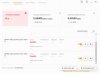
-

Screenshot_203.jpg
40,3 КБ · Просмотры: 65
-
#2
1) Удалить Найс к еб…м.
2) Начать майнить Ворону с пула на кошелек на бирже через Тrex 158.
3) Профит
![]()
cps
Гений мысли
-
#3
Обновил Nicehash. Теперь у видеокарт Состояние Ошибка. Майнинг не запускается.
Видимо, обновить назад ).
-
#4
downgrade тебе в помощь )))
-
#5
на 1050 разве чтото майнят? их нада было исчо в 2018 слить геймерам
-
#6
Надо в чистую папку установить последнюю версию, потом папку конфиг просто туда перекинуть и проблема решится
-
#7
Видимо, обновить назад ).
А как это сделать?
Предыдущая найденная версия 1.9 тоже не работает (((
Но, вроде, обновлялся до 2 версии давно. Не помню уже.
Последнее редактирование: 2 Июл 2020
-
#8
Надо в чистую папку установить последнюю версию, потом папку конфиг просто туда перекинуть и проблема решится
Если я удалю NiceHash Miner, удалится ли мой кошелёк или можно не беспокоиться об этом?
-
#9
Надо в чистую папку установить последнюю версию, потом папку конфиг просто туда перекинуть и проблема решится
А в конфиге хранится информация о кошельке и о видеокарьах? Если нет, то безразлично.
А предыдущие установки удалять через панель виндовую Приложения?
-
#10
на 1050 разве чтото майнят? их нада было исчо в 2018 слить геймерам
сопсно перед нами геймер-2018 мутирующий в майнера-2020
микро-сатоши, рублики, все по канону
-
#11
Вот интересно, проблемы с Найсом, а идут к нам на форум мозг выносить. А че не в поддержку Найса то?
-
#12
скачай zip архив и распакуй его в папку с заменой где у тебя найс лежит. Либо полностью с нуля переставь. Найс только на версии 1.9.х был более менее нормальным. У него еще новый глюк начинает сжирать всю оперативку под ноль и система зависает.
-
#13
А в конфиге хранится информация о кошельке и о видеокарьах? Если нет, то безразлично.
А предыдущие установки удалять через панель виндовую Приложения?
Будь мужиком снеси Винду)))
-
#14
Будь мужиком снеси Винду)))
Так если ТС снесёт винду, то где он будет скачивать рефераты и просматривать прон?)
-
#15
Вот интересно, проблемы с Найсом, а идут к нам на форум мозг выносить. А че не в поддержку Найса то?
А здесь разве не подраздел форума Nicehash?
-
#16
downgrade тебе в помощь )))
Пробовал ставить предыдущие версии до 3.0.1.0. Тест проходит только Zhash. И то, только на одной из двух видеокарт. Включаю только одну видеокарту, отключаю все алгоритмы, кроме Zhash — бенчмарк проходит. Включаю вторую видеокарту, отключаю все алгоритмы кроме Zhash — бенчмарк не проходит. Пробовал по-разному — либо на первой, либо на второй. Бред какой-то (((
Все остальные алгоритмы либо не выгодные, либо ошибка прохождения бенчмарка.
-
#17
сопсно перед нами геймер-2018 мутирующий в майнера-2020
микро-сатоши, рублики, все по канону![Big Grin :D :D]()
Не угадал. Не геймер и не майнер. Ещё будут варианты, мамкин эксперт?
![]()
cps
Гений мысли
-
#18
А здесь разве не подраздел форума Nicehash?
Не, Найс Валере не занёс, поэтому тут только срач .
-
#19
Будь мужиком снеси Винду)))
Я бы понял, если бы ты свою неликвидность в данном вопросе скрыл советом перезагрузить винду. Побольше смайликов ставь.
-
#20
Так если ТС снесёт винду, то где он будет скачивать рефераты и просматривать прон?)
Что такое реферат? Это такие сочинения в твоей младшей школе?
Содержание
- NiceHash Miner не видит видеокарту
- Причины данных проблем
- Способы решения
- Если ничего не помогло
- NiceHash Miner не обнаруживает видеокарту (что делать)
- Nicehash не видит видеокарту: причины проблемы
- Решение проблемы с GPU и CPU
- Если ничего не помогло
- Решение проблем с доступом к интернету
- Руководство по устранению ошибок: видеокарта не распознается?
- Видеокарта не распознается системой
- Видеокарта не распознается Windows (ОС)
- Видеокарта не распознается майнерами
- Nicehash не видит видеокарту или процессор: способы решения проблемы
- Причины возникновения проблемы
- Способы решения проблемы
- Nicehash не работает с видеокартой или не видит процессор
- Nicehash не видит NVIDIA или AMD видеокарту
- Общие рекомендации
- NiceHash не видит видеокарту и процессор — что делать
- Причина проблемы
- Способы решения
- Что делать, если ничего не помогло?
- Обновление решений от 2018 года
NiceHash Miner не видит видеокарту
от kriptinfo · 3 ноября, 2017

Итак, вы занялись майнингом? Скачали все программы для работы, скачали nicehash miner, запустили его, и он не видит видеокарту и процессор? Что делать? Все пропало?
В данной статье мы разберем такие проблемы:

Давайте разберемся из-за чего это все может произойти, от куда такие проблемы и ошибки.
Причины данных проблем
Как правило, видеокарты Nvidia, AMD и процессоры Intel, Xeon, AMD не появляются или не обнаруживаются из-за того, что у них маленькая вычислительная способность, как считает NiceHash. Данные проблемы возникают при следующих обстоятельствах:

Чаще всего это случается с владельцами карт Nvidia с устаревшими драйверами. Начиная с версии 1.4.0.2, NiceHash Miner не видит видеокарты GPU с вычислительной способностью ниже 2.1, но в описании релиза указано, что данные GPU поддерживаются.
Способы решения
Первым делом нужно проверить нет ли сбоев в программной части и со стороны железа, может плохо вставлена карта или она вообще отключена.
Со стороны программной части нужно обновить программы, связанные с майнингом, различных пакетов для Windows:
Также советуем отключить встроенные видеокарты. Данные обновления нужно устанавливать после удаления предыдущих версий.
Возможно вы установили новое железо, и оно не отображается в системе, всему виной может оказаться слабый блок питания, мощности которого не хватает для работы нового ПО, в частности видеокарты. Проблема решится новым блоком питания, можно взять у кого-то на тест, например.
Программы по разгону тоже лучше отключит, если они запущены, до выявления проблемы.
Если ничего не помогло
Допустим, что немного времени назад у вас все работало корректно, от вас потребуется немного махинаций со старой версией, чтобы деактивировать изменение алгоритмов в более новых версия NiceHash Miner.
После всех этих действий NiceHash Miner должен обнаружить ваш карты или процессор.
Если и после этих действий оборудование не появилось, то проверьте разрядность вашей операционной системы. Новые версии найсхеш майнера поддерживают только 64 битную систему.
Как узнать разрядность вашей системы, вы можете узнать в этой инструкции.
Если у вас разрядность не 64 битная, вам придется установить старую версию майнера для заработка.
Надеемся, что данная статья вам помогла!
Если остались вопросы, задавайте их в комментарии, будем искать на них ответы.
Источник
NiceHash Miner не обнаруживает видеокарту (что делать)
В зависимости от суммы инвестиций в оборудование для майнинга, он может стать неплохим источником дополнительного заработка или даже основным бизнесом, приносящим высокий стабильный доход. При этом процесс не требует затрат личного времени и сил. Достаточно купить, подключить и настроить оборудование, чтобы в дальнейшем система работала и деньги исправно поступали на ваш счет.
Добыча криптовалюты в домашних условиях требует наличия мощной видеокарты или процессора — именно от этих деталей зависит хешрейт, определяющий размер заработка.
Для майнинга используется специализированное программное обеспечение, которое позволяет зарабатывать монеты через пулы. Программа-майнер Nicehash Miner отличается стабильной работой и высокой эффективностью использования вычислительных мощностей. Именно поэтому она заслуженно считается лучшей среди конкурентов. Однако в редких случаях можно столкнуться с проблемами при первоначальной настройке или после обновления оборудования или ПО. Когда Nicehash Miner не видит видеокарту или процессор, не запускается или пишет что нет подключения к интернету. Если оборудование исправно, то проблемы кроются в несовместимости или неправильных настройках программ, установленных на ферму.
Nicehash не видит видеокарту: причины проблемы
Прежде всего, следует обратить внимание на производительность установленного оборудования. Nicehash 2 требует достаточно мощного процессора и видеокарты. Если их производительность не соответствует минимальным требованиям, программа не обнаруживает подходящее оборудование и выдает ошибку.
Сообщение может появиться и в других случаях:
Если вы столкнулись с данной ситуацией, стоит проверить производительность GPU. В описании «Найсхэш Майнера» сказано, что она поддерживает видеокарты с вычислительной способностью ниже 2.1. Но фактически эта поддержка отсутствует уже начиная с версии 1.4.02.
Теоретически NicehashMiner 2 поддерживает карты Nvidia и ATI последних моделей и может «не принять старые». Однако нередко именно владельцы новых GPU заявляют о данной проблеме.
Совет: перед тем, как пробовать запустить собственную «ферму», проверьте «железо» при помощи калькулятора доходности Найсхэш.

Учтите, что требования к ОЗУ видеокарт постоянно растут. К концу этого года размер DAG-файла достигнет 3 Гб. При этом уже сейчас владельцы видеокарт сталкиваются с ошибкой CUDA из-за невозможности разместить большой буфер для DAG в памяти видеоадаптера.
Решение проблемы с GPU и CPU
Убедиться в отсутствии сбоев со стороны оборудования можно единственным способом: устранить все возможности для «софтовых» неприятностей. Для этого необходимо сделать две вещи:
В список «кандидатов на обновление» входят:
Для избежания программных ошибок необходимо не обновлять пакеты поверх установленных, а удалять имеющиеся перед установкой новых. В идеальном случае лучше сначала переустановить операционную систему, а потом поставить последние версии программ.
Нельзя забывать и о такой причине сбоев, как разгон видеокарты. Если Nicehash не видит GPU, стоит удалить программу для разгона и вернуть значение частот по умолчанию. Только так можно исключить сбои из-за разгона, возникающие при майнинге.
Еще одна причина, почему Найсхэш не видит оборудование после установки новой мощной видеокарты — нехватка мощности блока питания. Высокопроизводительные GPU потребляют 300 и более ватт электроэнергии. Стандартный блок питания не справляется с такой нагрузкой, из-за чего может проседать напряжение. Единственный способ обеспечить стабильное электропитание видеокарты — заменить БП на более мощную модель.
Если ничего не помогло
В Nicehash 2 изменились алгоритмы добычи криптовалюты. Это безусловно улучшило эффективность и стабильность программы. Однако бывает, что версия 1.4 исправно майнит на процессоре и видеокарты, а 2.0 не видит того же оборудования. Выход тут один: «откатить» версию алгоритма до более ранней. Для этого надо выполнить такие шаги:
После таких манипуляций Найсхэш просто обязан обнаружить железо. Если этого не происходит, стоит проверить разрядность Windows. Новые версии майнинговых программ могут работать только в Windows x64. При запуске в Win x86 программа закономерно не работает и выдает ошибку. Выйти из ситуации можно двумя способами:
Важно: если у вас на ПК установлено более 4 Гб ОЗУ, 64-битная версия Windows вам просто необходима. Дело в том, что Win x86 может увидеть менее 4 Гб оперативки.
Существуют еще три способа, которые иногда помогают решить проблему совместимости новых версий майнинговой программы и оборудования:
Для видеокарт Nvidia актуальны следующие советы:
Решение проблем с доступом к интернету
Иногда Nicehash включается и видит оборудование, но запрашивает интернет соединение для работы.
Для начала проверьте наличие интернета на роутере и правильность подключения кабеля к Ethernet-карте. Если проблема не в этом, но программа не подключается к пулам и запрашивает соединение для работы, следует выполнить такие действия:
Надеемся, приведенные советы помогут вам восстановить работоспособность вашей фермы.
Источник
Руководство по устранению ошибок: видеокарта не распознается?

В этом посте мы объясним возможные причины того, почему ваша видеокарта может не распознаваться операционной сисястой, манерами NiceHash Miner или другими.
Существует три уровня распознавания.
Если один из уровней распознавания не выполнен, следующий уровень также не сможет распознать оборудование.
Также существует 3 возможных этапа возникновения ошибки успешного распознавания видеокарты:
Мы объясним, почему случаются некоторые ошибки и как их решить ниже. Обратите внимание, что это общая инструкция по устранению ошибок, ваша проблема может быть совершенно другой. Всегда думайте нестандартно при решении проблем. Приглашаем вас присоединиться к нашему серверу Discord, где другие майнеры помогают друг другу.
Видеокарта не распознается системой
После загрузки рига, система инициализирует целую кучу процессов. Одним из них будет инициализация дискретных видеокарт.
Общие симптомы нераспознавания видеокарты системой следующие:
Простейшим способом убедиться, что видеокарта распознается системой является подключение к ней монитора и ожидание экрана загрузки BIOS. Если вы его видите, видеокарта работает.
Вы можете легко проверить, работает ли USB-райзер видеокарты, посмотрев на вентиляторы видеокарты. Если они совсем не крутятся при загрузке, вероятнее всего, USB-райзер неисправен.
Если вы используете 4 видеокарты или более, но распознаются менее 4 видеокарт, а при подключении более 4 видеокарт, они не распознаются, проблема может быть связана с отключенной настройкой декодирования 4G в BIOS.
Видеокарта не распознается Windows (ОС)
После загрузки системы и распознавания видеокарты системой, настает черед операционной системы. В нашем случае это будет Windows.
Когда Windows загружается, он также загружает драйверы видеокарты, если они установлены. Если нет, Windows установит DCH-драйверы по умолчанию, если интернет подключен. С этими драйверами все в порядке, но все же мы рекомендуем воспользоваться этим руководством для правильной установки драйверов видеокарты.
Вы можете проверить, распознается ли видеокарта Windows, с помощью этих шагов:
Если вы видите, что ваша видеокарта отображается, как это показано на изображении ниже, видеокарта работает правильно.

Если вы видите значок “!” (Код 43) возле названия видеокарты, это означает проблему с драйверами видеокарты или с USB-райзером.
Первым делом, переустановите драйвер видеокарты с помощью этого руководства. Если это не поможет, попробуйте заменить USB-райзер.
Видеокарта не распознается майнерами
Этот тип проблемы возникает при использовании старых моделей видеокарт, например, NVIDIA GT 630. Минимальная версия CUDA, требуемая для работы видеокарт NVIDIA — 3.0. Эта проблема также может возникнуть при использовании видеокарт, которые не являются дискретными. Мобильные видеокарты (видеокарты на ноутбуках) не поддерживаются.
Замечание: ваша видеокарта должна иметь как минимум 3 Гб видеопамяти (VRAM), в противном случае майнинг на ней не будет возможен.
Общим симптомом нераспознавания видеокарты NiceHash Miner является то, что видеокарта отображается как нормально работающая в Диспетчере устройств > Видеоадаптеры, но не отображается в NiceHash Miner.
Убедитесь, что ваша видеокарта поддерживает версию CUDA 3.0 или выше (только для видеокарт NVIDIA). Вы можете сделать это, выполнив эти шаги:
Источник
Nicehash не видит видеокарту или процессор: способы решения проблемы
 Площадка Найсхеш — место, где многие новички познакомились с майнингом и методами извлечения выгоды из собственного оборудования. Освоившись, люди выбирают удобный режим работы:
Площадка Найсхеш — место, где многие новички познакомились с майнингом и методами извлечения выгоды из собственного оборудования. Освоившись, люди выбирают удобный режим работы:
- Одни предпочитают покупать hash и майнить криптовалюты через поддерживаемые пулы; Другие хотят сдавать мощности в аренду через бесплатный майнер Nicehash.
Приложение от компании автоматически выбирает выгодные направления майнинга. Добыча происходит на процессорах, видеокартах Nvidia, Sapphire AMD, на алгоритмах SHA256, Scrypt, Keccak, CryptoNight и десятках других.
Причины возникновения проблемы
Многие пользователи успешно зарабатывают, но есть люди, столкнувшиеся с ситуациями — Nicehash не видит видеокарту или процессор.
У этих проблем есть много причин, которые можно обобщить как несовместимость.
Компания Найсхеш работает пятый год, не успокаивается на достигнутом, выпускает новые версии ПО. За первый квартал 2018 вышло 5 программ Версии 2.0. Последняя от 5 апреля — рекомендованная к использованию 2.0.2.1 – Бета.
Способы решения проблемы
Проверьте системные требования на совместимость Nicehash:

Если слабый процессор или недостаточно оперативной памяти, нужно:
- удалить вирусы, используя Avast, dr.Web или другую программу; очистить и провести дефрагментацию системного диска; убрать лишние, давно неиспользуемые программы; освободить реестр автозагрузки; увеличить оперативную память (можно вирутально); обновить драйверы для видеокарт и процессора.
Для этого подойдут процессоры intel EM64T под микроархитектурой от первого до пятого поколения Core i7, Core i3, Core i5 и Intel Xeon.
Nicehash не работает с видеокартой или не видит процессор
Примеры распространённых проблем со стороны ОС:
| Возможная неполадка | Способ устранения |
| Имеется 4 GPU или больше, но ОС Windows их не видит | Выполните настройки декодирования в BIOS на 3,5 G / 4 G и выше: Above 3,5 G /4 G Decoding |
| Расход энергии графическими картами при майнинге непостоянный | Задайте в BIOS частоту системной шины PCI-Е как 2,0 или 1,1. |
Сочетание слабый процессор с хорошей видеокартой приводит:
|
Увеличьте через BIOS частоту шины, это поможет повысить мощность. Если получается предельная загрузка, уменьшите частоту на 5%.
Перед разгоном нанесите свежую термопасту на крышку процессора |
| Не хватает Virtual Memory — виртуальной памяти | Увеличьте файл подкачки.
Такие настройки, чтобы объём файла соответствовал памяти всех видеокарт. |
| Запущен встроенный графический процессор | Деактивируйте встроенную GPU |
Nicehash не видит NVIDIA или AMD видеокарту
Примеры частых проблем с NVIDIA, когда Найсхеш Майнер не видит видеокарты:
| Возможная проблема | Устранение |
| Старая версия драйверов GPU NVIDIA | Нужно скачать и установить обновлённые драйверы для NVIDIA. |
| Версия ОС 1607 для Windows 10 | Установите более позднюю версию ОС или выполните обновления для Windows |
| Чипы gpu geforce старше Series Х9 или gtx 760 (Ti) | В панели управления NVIDIA оптимизируйте DSR-Factors и производительность вычислений |
| Задействован масштабируемый интерфейс связи SLI | Отключите технологию SLI |
| В системе присутствуют карты NVIDIA вместе с AMD Sapphire | Уберите все видеокарты производства AMD |
Примеры неполадок с картами AMD, устранение которых частично совпадает с исправлением ситуации для GPU NVIDIA:
| Возможная проблема | Устранение |
| Устаревшие драйверы для карт AMD | Установите свежие драйверы для карт AMD |
| Подключена технология CrossFire | Отключите поддержку CrossFire |
| Кроме карт от AMD стоят GPU NVIDIA | Удалите карты NVIDIA |
| В системе есть видеокарты амд radeon старше серии 400, например rx470 rx480 | Подключите драйвер Crimson или Catalyst 15,12, это поможет улучшить производительность |
Общие рекомендации
Используя карты на Radeon серии 500-го нового поколения ASUS RX560, RX550, RX570, RX580 учитывайте, что AMD RX конфликтуют с драйверами 17.12.2, установленными при автообновлении:
- нужно поставить комплект Radeon Software Crimson ReLive 17.11.4 или 17.10.1, предварительно удалив новое ПО через Диспетчер устройств; для выбора и загрузки драйверов перейдите на официальный сайт Nvidia.com; чтобы проверить, какие установлены карты на вашем ПК и поддерживается ли оборудование, переключитесь на рускоязычную версию сайта и найдите следующие страницы через поиск:

Если ваша GPU ниже 2.1, то майнер её просто не увидит. Ранее действующий способ перенести файл ccminer***exe версии 1.4.0.1 в директорию обновлённого майнера — неактуален, сейчас доступны 1.8.1.10 для AMD и 2.0.1.9 для NVIDIA, поэтому очень старую карту приспособить не получится.
Источник
NiceHash не видит видеокарту и процессор — что делать
Майнинг – неплохой дополнительный заработок. Имея в распоряжении компьютер, его можно использовать не только для развлечений, но и для получения реальных денег. При этом делать абсолютно ничего не нужно – достаточно скачать специальную программу, вписать в нее номер кошелька, и все готово.
Для «домашнего» майнинга необходим процессор (CPU) и видеокарта (GPU) – работа именно этих комплектующих интересна программам больше всего. Nicehash – сегодня одна из самых популярных программ для подобного вида заработка. Однако, поменяв компьютер или обновив версию, пользователь может столкнуться с тем, что не все оборудование обнаруживается и используется. Что делать, если Nicehash не видит видеокарту и процессор?

Программа NiceHash Miner, версия 2.0.0.11
Причина проблемы
Как правило, GPU (NVIDIA, AMD) и CPU (Intel, Xeon, AMD) не обнаруживается при их низкой вычислительной способности, по мнению Nicehash. Подобная ситуация возникает и в других случаях:
Как и в случае с процессором, программа может не видеть «устаревшие» видеокарты, но, частенько именно владельцы новых видеоадаптеров NVIDIA и AMD-RX сталкиваются с этой проблемой. Начиная с версии 1.4.0.2, Nicehash не видит GPU с вычислительной способностью ниже 2.1, хотя в описании релиза заявляется о поддержке подобных видеокарт.

Майнинг ферма в Китае
Прежде чем влиться в майнинг криптовалюты, вам будет полезно проверить ваше «железо» на калькуляторе прибыльности от Найсхеш. Также имейте ввиду, что размер файла DAG от эпохи к эпохе посотянно растет, а к концу 2018 года составит
3Гб. Уже сейчас все ловят ошибку «CUDA error — cannot allocate big buffer for DAG», а дальше будет только «хуже».
Способы решения
Для начала необходимо убедиться в отсутствии сбоев со стороны железа и ПО. Для этого необходимо обновить все связанные с работой программ для майнинга, пакеты драйверов. Сюда входят:
Обратите внимание, что переустанавливать данные пакеты нужно только после удаления уже имеющихся. Также имейте ввиду, что GPU потребляет большое количество энергии. Если вы недавно установили новое мощное железо, и столкнулись с тем, что оно не отображается, то причиной может являться нехватка мощности блока питания. Очевидно, что для разрешения проблемы потребуется заменить БП на более мощный. Напоследок отмечу работу программ по разгону — во избежание проблем, лучше их отключить.

Майнить все сложнее: сложность добычи растет, доход с неё падает
Что делать, если ничего не помогло?
Итак, если у вас ранее все работало, а видеокарта или процессор отображались корректно, то придется выполнить некоторые манипуляции, чтобы деактивировать изменения алгоритмов в новых версиях Nicehash 2.0. Для этого нам потребуется скачать программу с версией 1.4.0.1 или более раннюю.
Далее список манипуляций выглядит так:
После этого Nicehash должен обнаружить и железо. Если же этого не произошло, то, скорее всего, причина в разрядности. В обновленных версиях майнера поддерживается разрядность только x64. Для заработка придется установить более раннюю версию софта. Надеемся, описанные методы помогли вам устранить проблему.
Обновление решений от 2018 года
Итак, решил дописать этот материал по «просьбам» читателей. Вот еще парочка решений:
В случае с NVIDIA сделайте следующее: обязательно поставьте последние апдейты на Windows и видеокарту, отключите SLI. В случае серии карт 9xx или 750Ti — перейдите в панель NVIDIA, где включите DSR-Factors и оптимизацию производительности вычислений.
Напоследок, несколько нюансов, которые вам следует знать о новой версии.
Источник


